AAC转MP3哪个方法好?六个很多资深用户常用的方法
对于很多从事自媒体工作的用户来说,AAC与MP3是广泛使用的音频格式。在众多的场合之下,我们得将AAC格式转为MP3,这不仅仅是格式上的变动,还关乎转换后的音质以及操作的简便程度。那么,AAC转MP3哪个方法好呢?请不要过于担心,下面就来分享六个很多资深用户常用的方法,一起来看下吧。
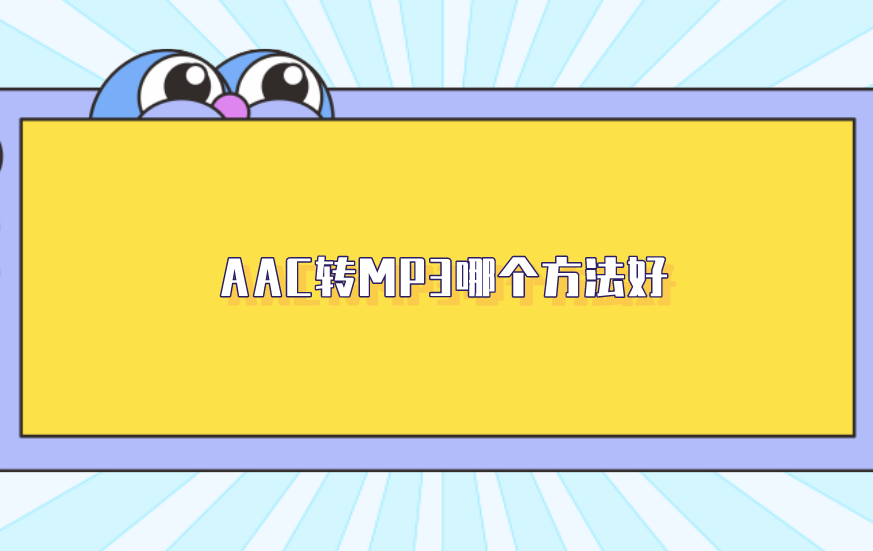
一、选择在线平台
随着用户需求量的增多,不少网站能将AAC格式转换成MP3。比如“i转音频”或者“izaudio”等。目前它们使用起来简单,只需打开网页,上传AAC文件,然后选择输出为MP3格式。无需安装软件,对需要临时转换的用户来说非常方便。但也有一些不足,部分网站可能对文件大小有限制,或者转换速度较慢。此外,转换效果也要关注。不同平台的转换算法各异,有的可能降低音频的音质。网络状况不好时,甚至可能导致转换无法成功。
具体转换操作:
步骤1:首先,您可以在电脑或者手机默认的浏览器中,找到“i转音频”或者“izaudio”等平台。紧接着,需要找到自己所需要的具体功能,因为是需要将AAC转为MP3格式,也就是找到“其它格式转MP3”下拉菜单中的“AAC转MP3”的具体选项。此外,i转音频在线网页还支持WAV、OGG等常见格式转为MP3,您也可以根据实情手动选择。
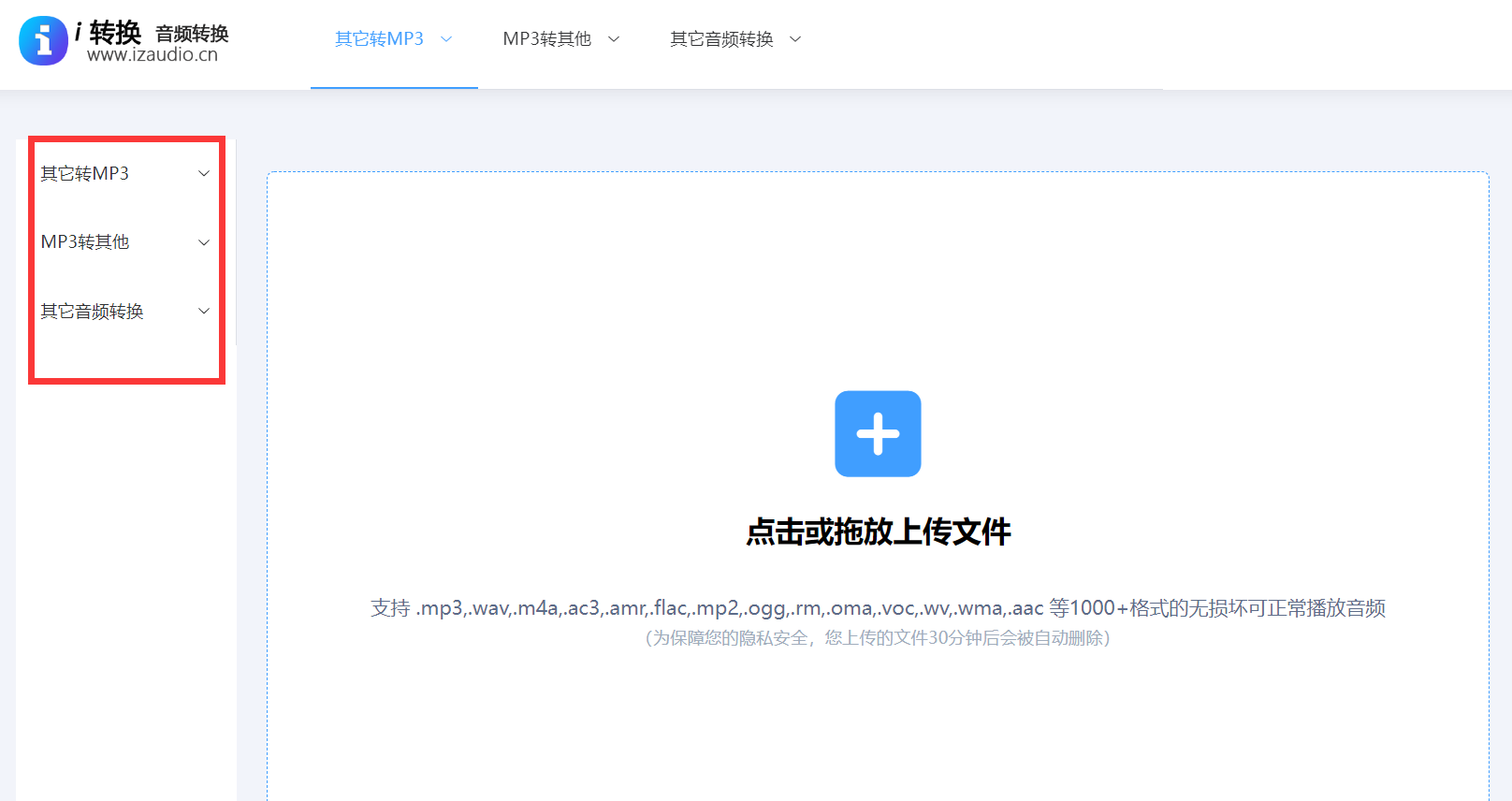
步骤2:然后,将需要转换AAC音频添加到软件,并在软件右侧的格式下拉框中将转换后的音频格式设置为“MP3”选项。然后设置输出目录文件夹,作为转换后MP3文件的保存路径。最后,点击“开始转换”按钮,启动软件的转换程序。转换完成后,软件会自动弹出输出文件夹,并让用户直接查看已经成功转换为MP3格式的文件。
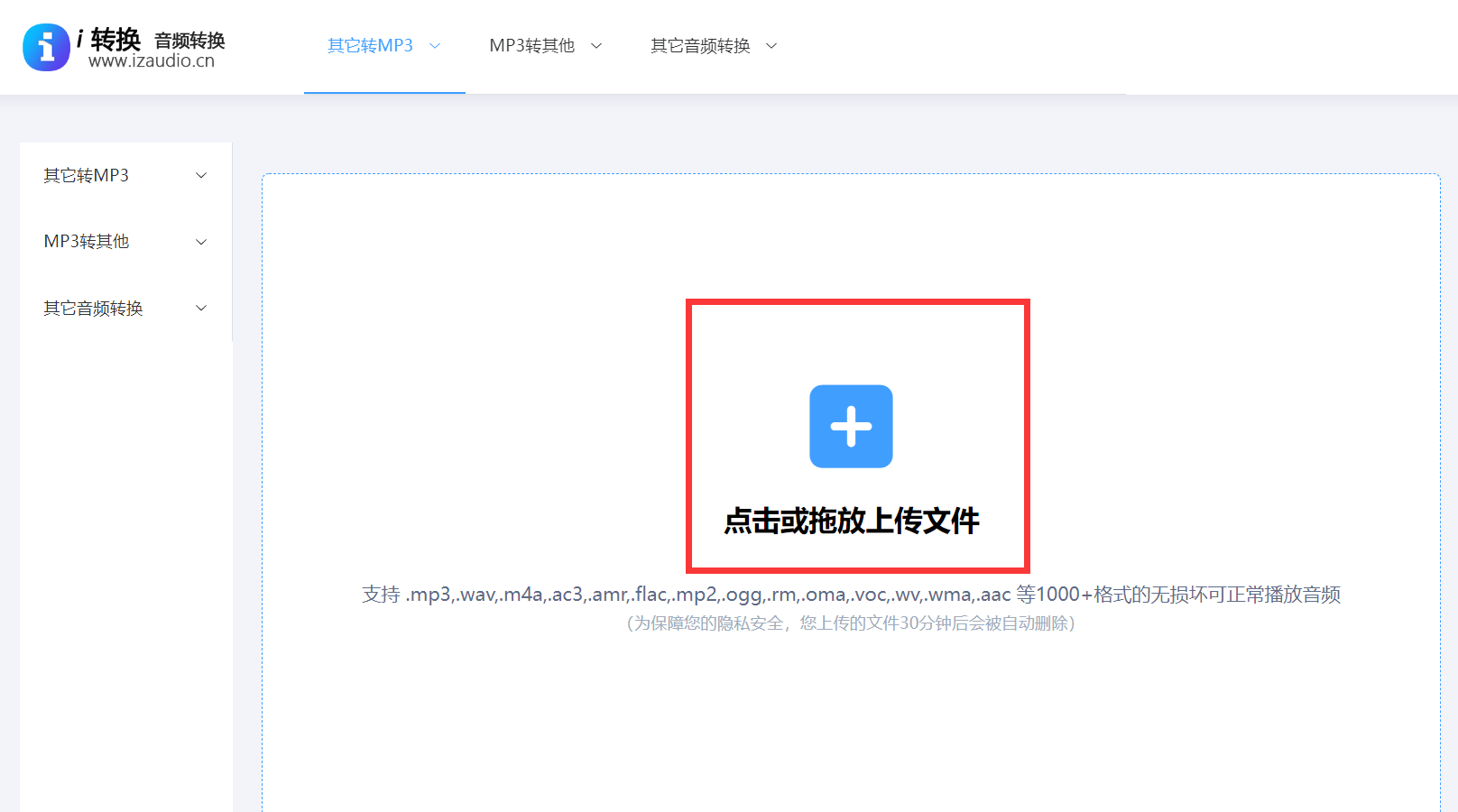
二、选择编辑工具
其次,Audacity是一款免费音频编辑工具。首先导入AAC文件,接着在导出时选择MP3格式。这款软件功能全面,不仅能转换格式,还能剪辑音频、提升音质等。不过,学习这个软件的过程有些挑战。如果你对音频剪辑不甚了解,掌握基础操作可能得花点功夫。另外,若安装时没留意取消捆绑软件的勾选,电脑上可能会多出一些不需要的软件。
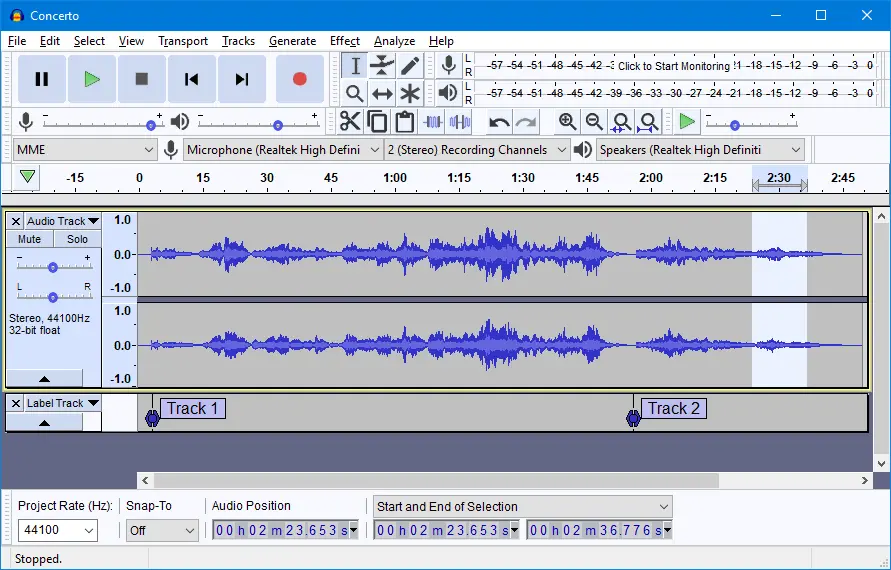
三、选择免费软件
提起任何格式转换的操作,都离不开格式工厂这样免费的软件,它是一款大家熟知的格式转换软件。在格式工厂里,把AAC文件加入任务队列,选定MP3为目标格式,轻轻一点就能启动转换,操作非常简单。此外,它还支持批量转换,如果你需要将多个AAC文件同时转成MP3,这个特性就特别有用。但是,它的界面设计较为繁复,广告内容也相对较多。新手用户可能会对功能按钮的具体用途感到不易理解。在处理特定编码的AAC文件时,有时会发生转换失败的情况,或者转换成的MP3文件在播放时会出现异常问题。

四、选择专业资源
此外,就像上面说起的那样,因为音频转换的需求量不断增多,市面上也有很多资源的资源可以选择,其操作界面设计得非常简单明了。在转换过程中,速度表现相当迅速。只需将AAC文件拖拽到软件中,选择MP3格式进行转换,操作即告完成。此外,软件还提供了一些预设参数,方便用户调整MP3音质。不过,这写软件需要付费使用,而免费试用的版本功能有限,比如转换次数有限制。另外,由于更新较为频繁,若不及时更新,可能会遇到兼容性的问题。
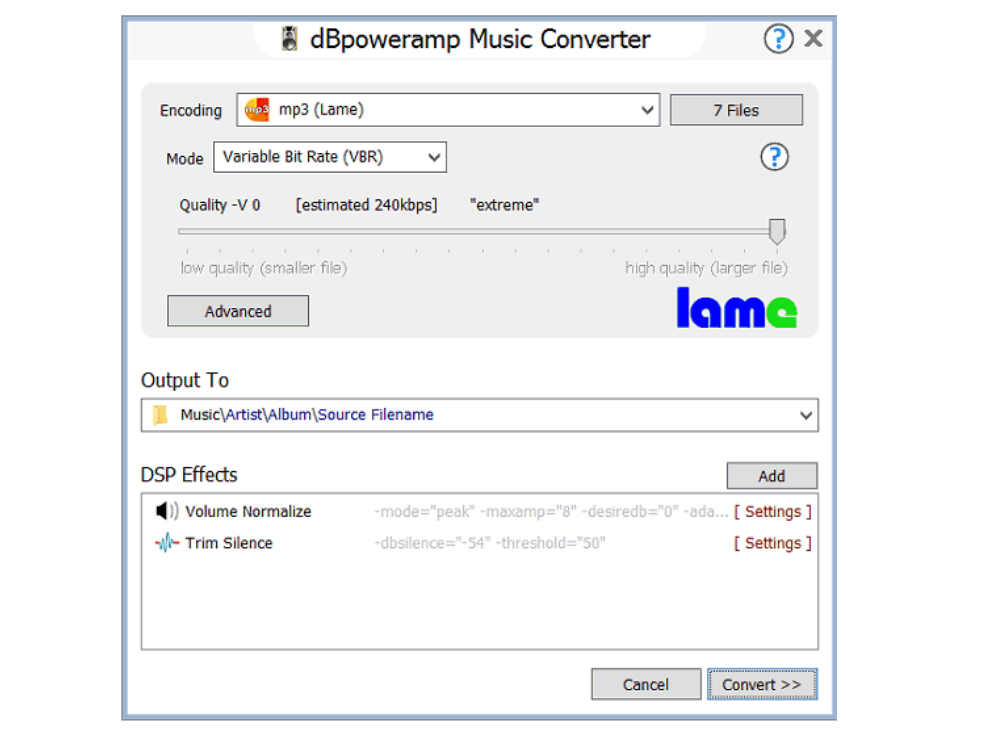
五、选择命令操作
当然了,熟悉命令行的用户会发现FFmpeg是个高效工具。只需简单编写指令,就能迅速完成AAC转MP3的任务。这种操作非常高效,无需面对复杂的图形界面。而且,由于直接进行编码转换,理论上能生成质量较高的MP3文件。当前,编写这些指令需要一定的专业知识与技巧,对一般用户而言,难度较高。而且,如果说命令书写出现差错,转换过程可能会失败。此外,在转换过程中,如果输入了错误的文件路径等,查找问题也会变得较为困难。
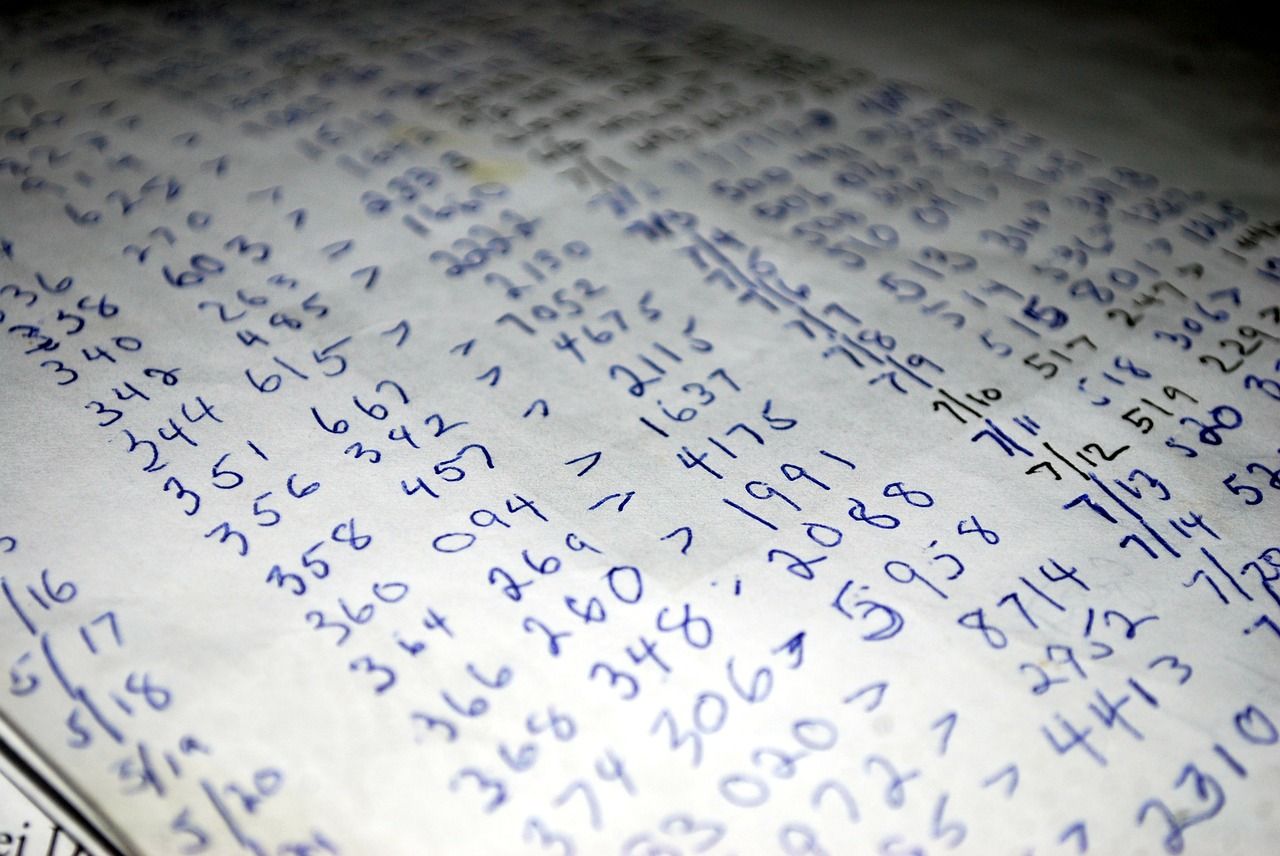
六、选择音频播放器
除了上面分享的五个方法以外,现在VLC播放器不仅能播放视频,还能处理文件格式转换。打开一个AAC文件后,进入转换选项,选择MP3格式,系统会弹出设置窗口。在这里,我们可以调整音频的音质和其他相关参数。完成设置后,点击转换即可。VLC的转换功能并非其主要特色,操作上较为隐蔽。新手可能难以发现转换的入口。此外,与专业转换软件相比,其转换速度可能会略显缓慢。
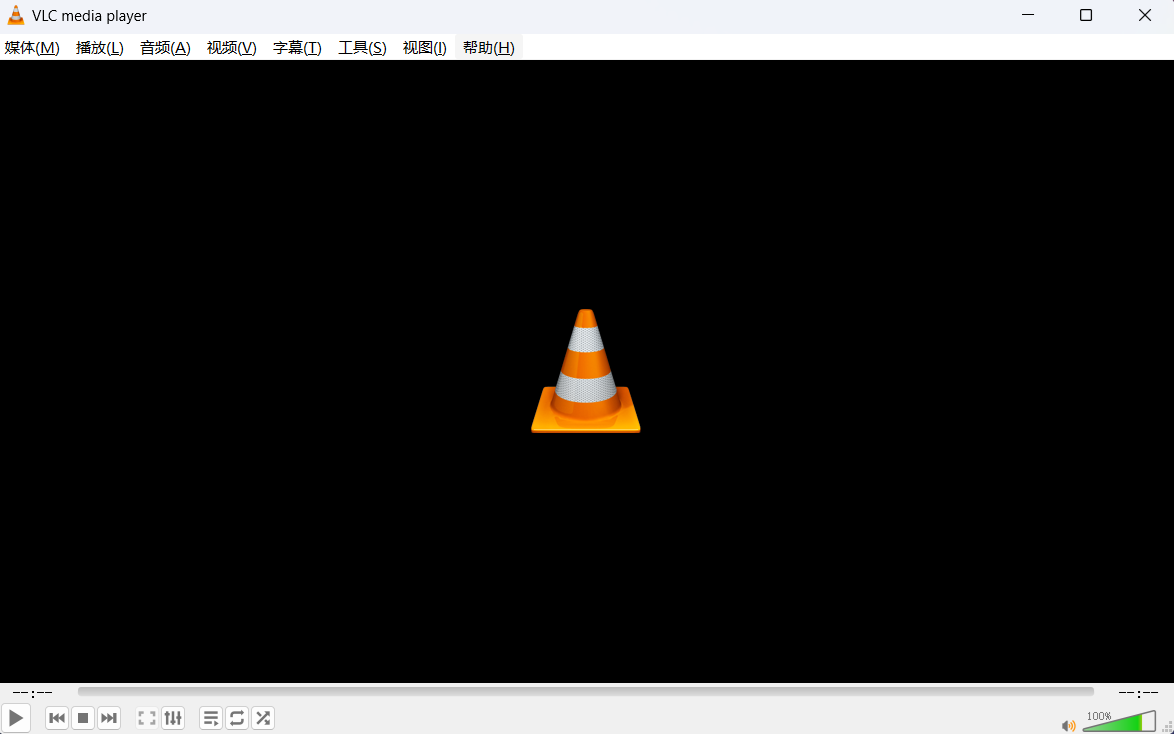
对于AAC转换MP3比较好的六个方法,小编就为大家分享到这里了,希望您在看完以后所遇到的问题都能够被解决。最后总结一下:MP3作为一种流行的音频压缩格式,具有良好的音质和广泛的兼容性。由于MP3格式的广泛应用,将AAC文件转换为MP3格式可以确保我们的音频文件在各种设备和软件上得到无缝的支持和播放。温馨提示:如果您在使用i压缩在线网页的时候遇到问题,请及时与我们联系,祝您AAC转换MP3操作成功。











